初期設定手順 - デュアルSIM対応端末にて、デュアルSIM機能を利用する場合 -
iPhone:【IIJmio】データeSIM&【他社】SIMカード
他社のSIMカード(音声SIM等)をご利用中の方がIIJmioのeSIMを併用する場合、以下の手順で設定をおこないます。
- OSやアプリのバージョンにより、仕様や操作方法、画面イメージが異なる場合があります。
- ・設定にあたり「ご利用になる端末とは別の端末(スマホ・PC・タブレットなど)」が必要になります。
- ※端末は、インターネット環境もしくはWi-Fi環境に接続可能か確認をしてください。
- ・テザリングを利用する場合、手順11~13の設定が必要となります。


1
ご利用になる端末とは別の端末にアクティベーションコード(QRコード)を表示させます。
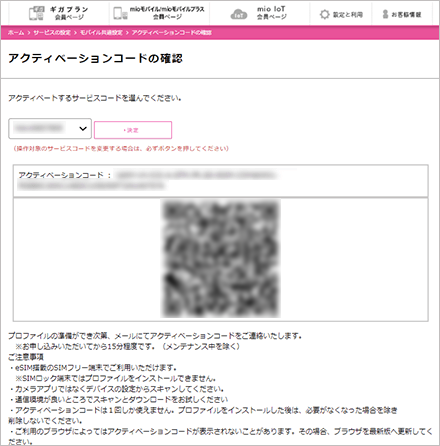
- アクティベーションコードはお申込み完了後、準備ができ次第ご登録メールアドレス宛にご案内いたします。メールの内容に沿って上記画面を表示ください。
2
eSIMをご利用になる端末で、「アクティベーションコード」を読み込みます。
「設定」→「モバイル通信」を選択します。
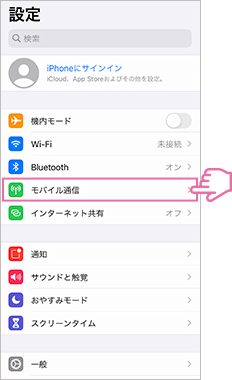
- eSIMの読み込みには、他社SIMのデータ通信またはご自宅のWi-Fi等が必要になります。
3
「モバイル通信プラン」を選択します。
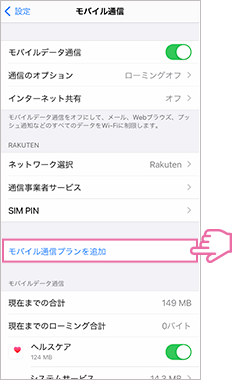
4
「モバイル通信プランを追加」を選択し、アクティベーションコード(QRコード)を読み込みます。
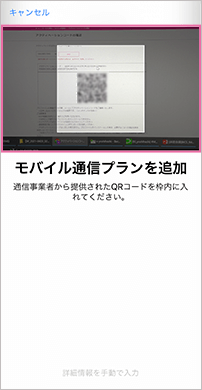
5
「モバイル通信プランを追加」を選択します。
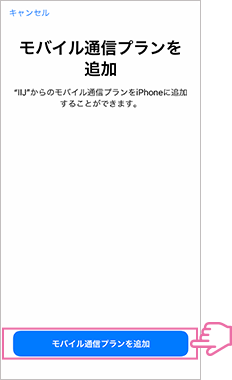
6
IIJmio のeSIMが追加になったことを確認し、「続ける」を選択します。
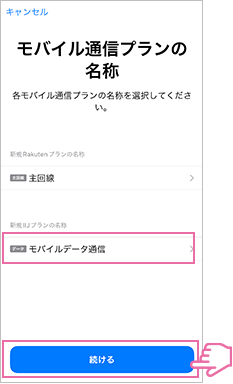
-
本手順では他社の音声回線を「主回線」、IIJmio のesimを「モバイルデータ通信」としています。
名称は設定完了後に「設定」→「モバイル通信」から変更ができます。
7
音声通話に使用する回線を設定します。「音声通話が利用可能な回線」にチェックをした上で「続ける」を選択します。
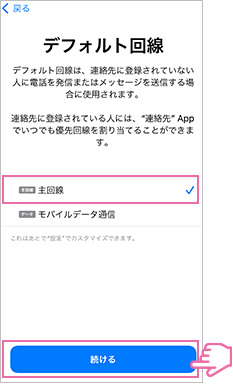
- 本手順では他社のSIMカードを選択しています。設定完了後、「設定」から変更ができます。
8
手順7で選択した回線にチェックをした上で「続ける」を選択します。
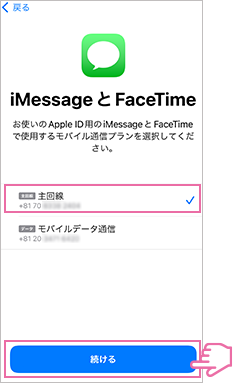
- 本手順では他社のSIMカードを選択しています。設定完了後、「設定」から変更ができます。
9
モバイルデータ通信に使用する回線を設定します。「IIJmio のeSIM」にチェックをした上で「続ける」を選択します。
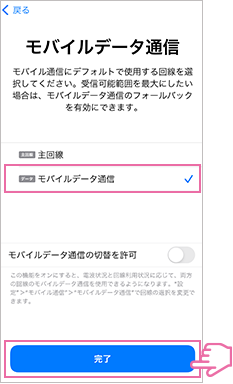
- 設定完了後、「設定」→「モバイル通信」から変更ができます。
10
アンテナピクトが正しく表示されれば設定完了です。
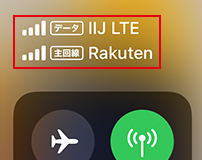
- アンテナピクトが正しく表示されるまでに数分かかる場合があります。
- 以降他社の物理SIMと切り替えご利用いただくことが可能です。
- テザリングをご利用になる場合、手順11~13の設定を行います。
11
テザリング(インターネット共有)を利用するための設定をおこないます。
「設定」→「モバイル通信」→「IIJmio のeSIM」→「モバイルデータ通信ネットワーク」を選択します。
「設定」→「モバイル通信」→「IIJmio のeSIM」→「モバイルデータ通信ネットワーク」を選択します。
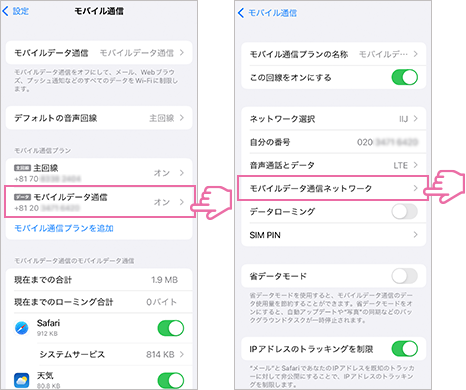
12
「モバイルデータ通信」と「インターネット共有」に以下の値を入力します。
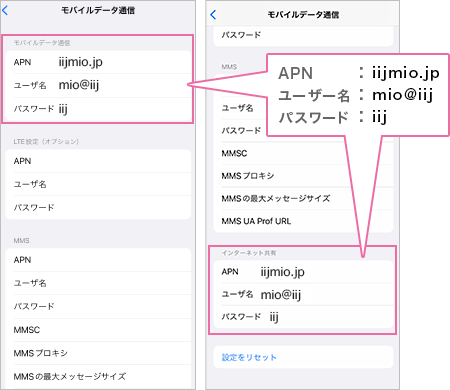
13
「設定」→「モバイル通信」から「インターネット共有」が表示されていれば設定完了です。利用する場合はインターネット共有をオンにしてください。
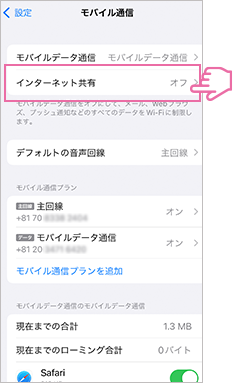
- 記載されている商品名、会社名等は各会社の商号、商標または登録商標です。本文中では™、®マークは表記しておりません。
- Apple、Appleのロゴ、iPhone、iPad、iPad Pro、AppleCare、AppleCare+は米国およびその他の国々で登録されたApple Inc.の商標です。 iPhone 商標は、アイホン株式会社のライセンスに基づき使用されています。